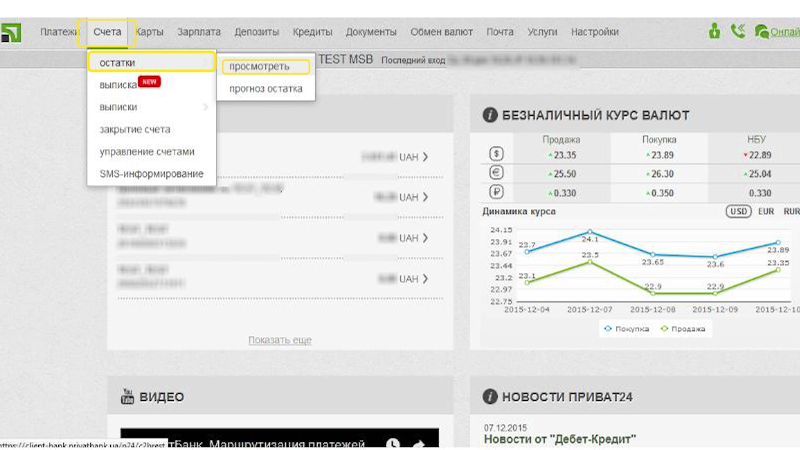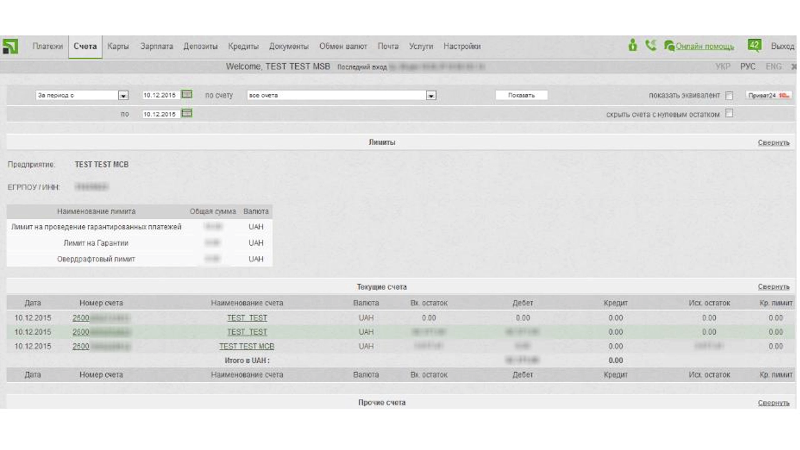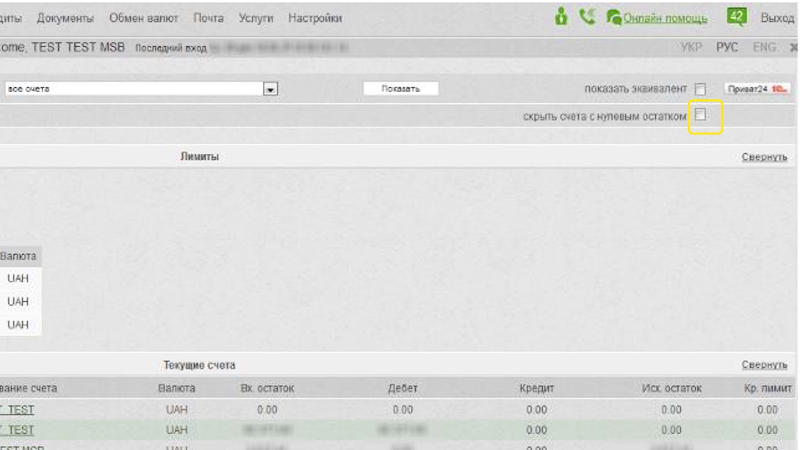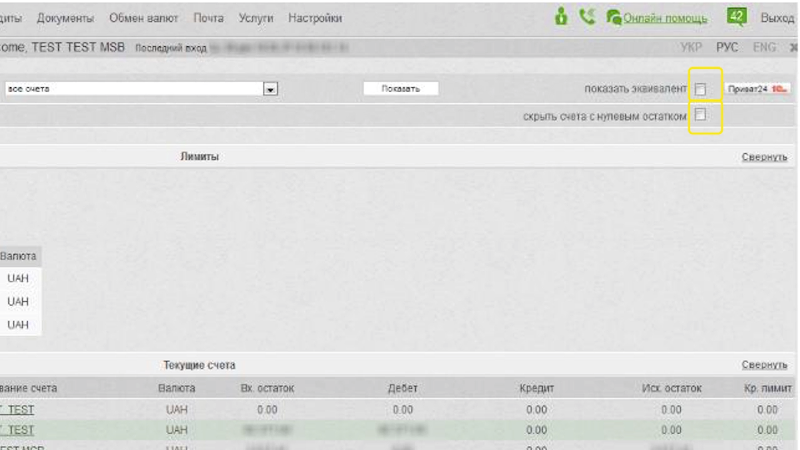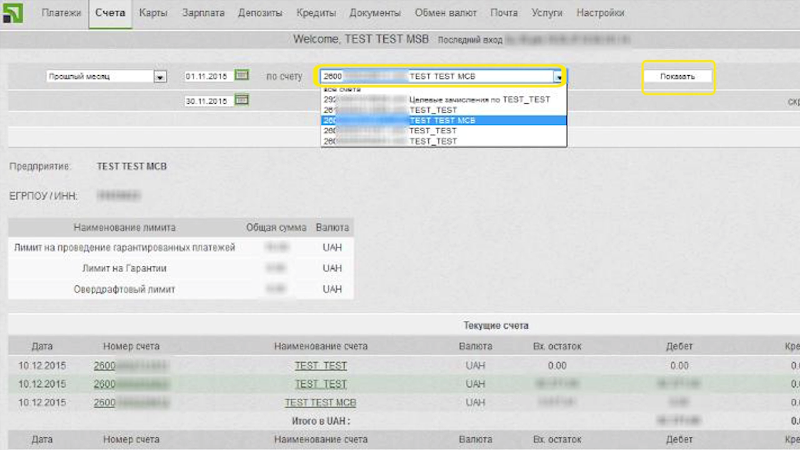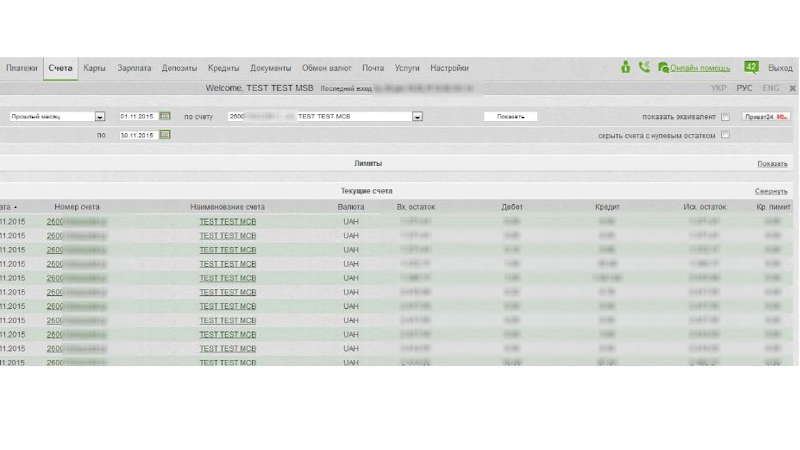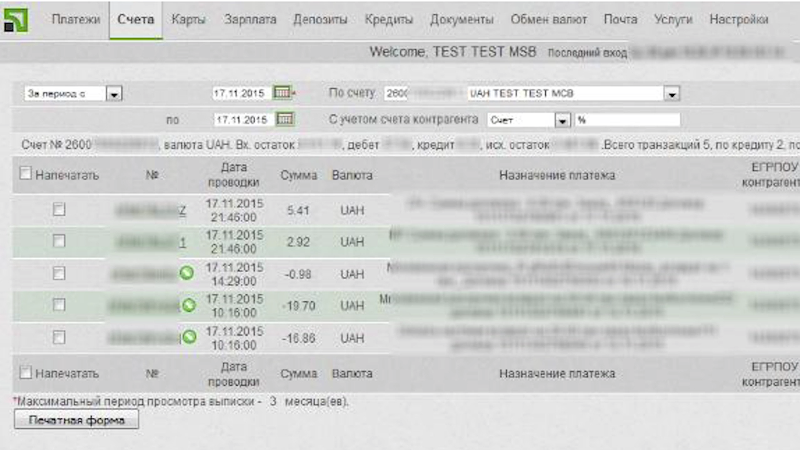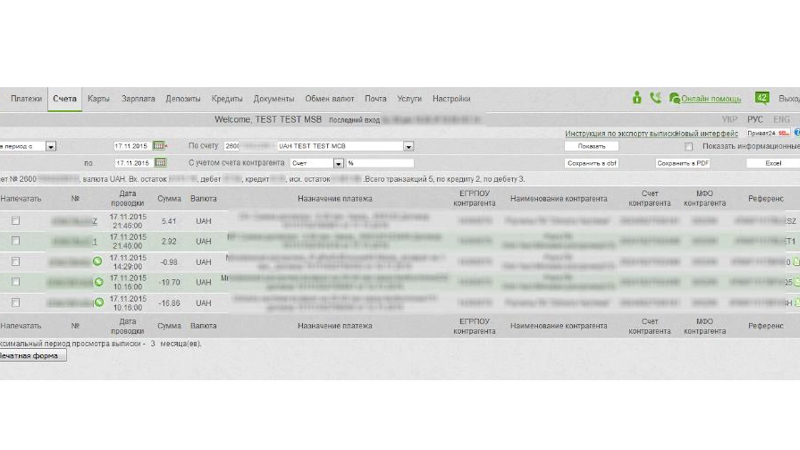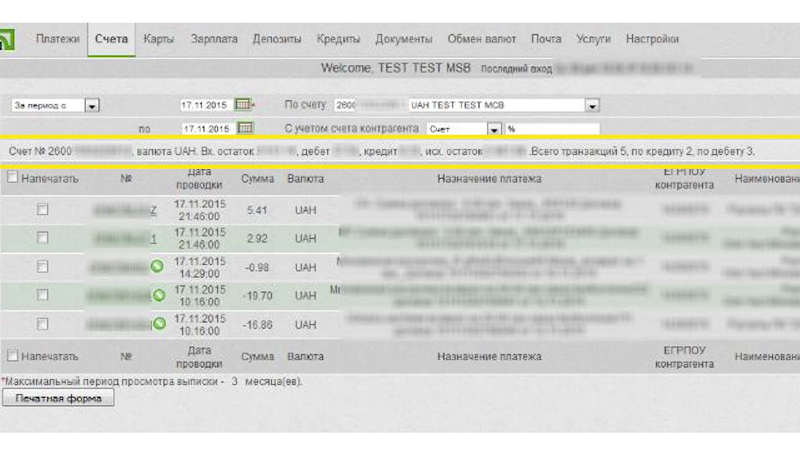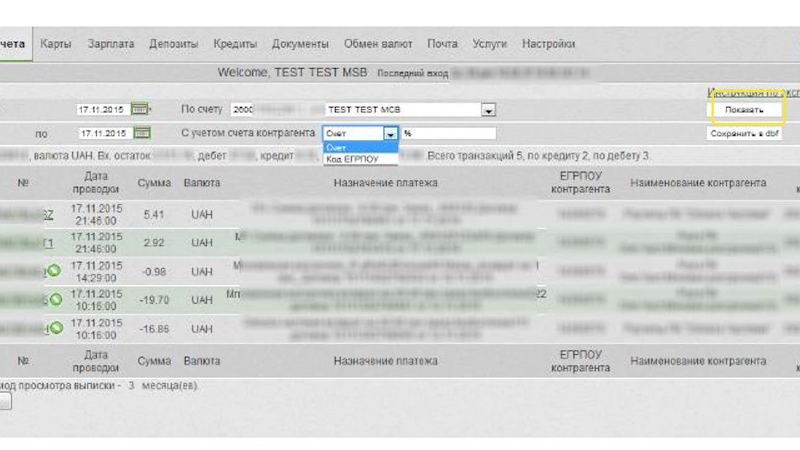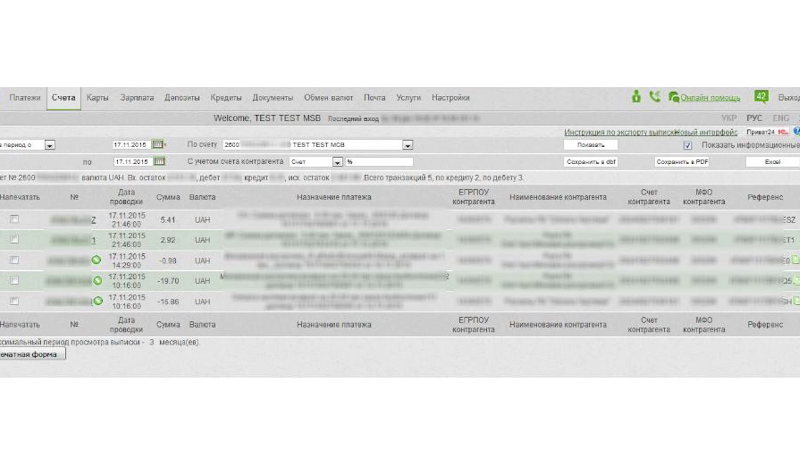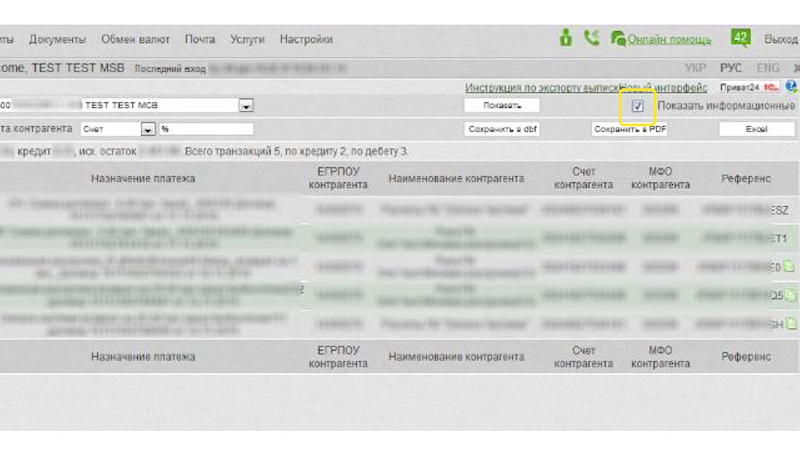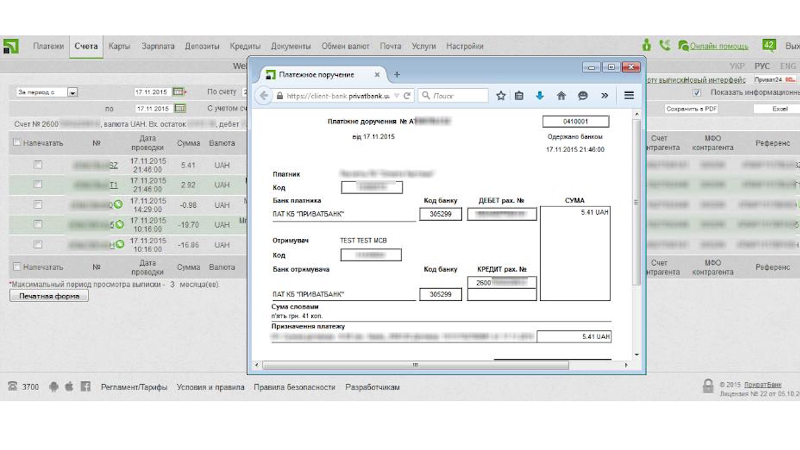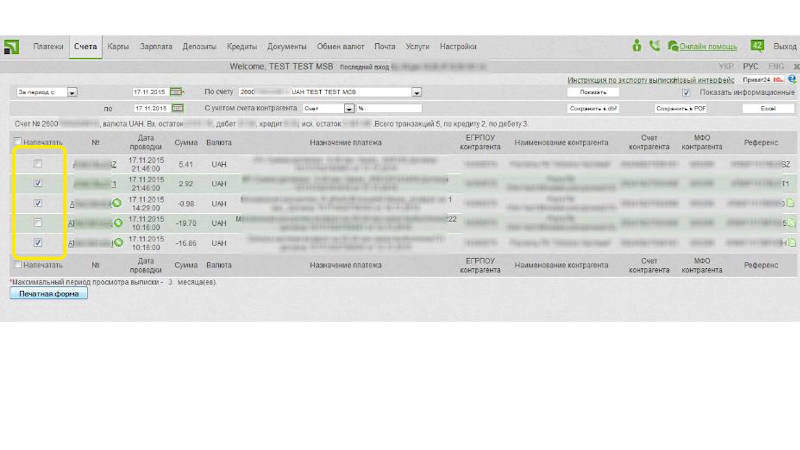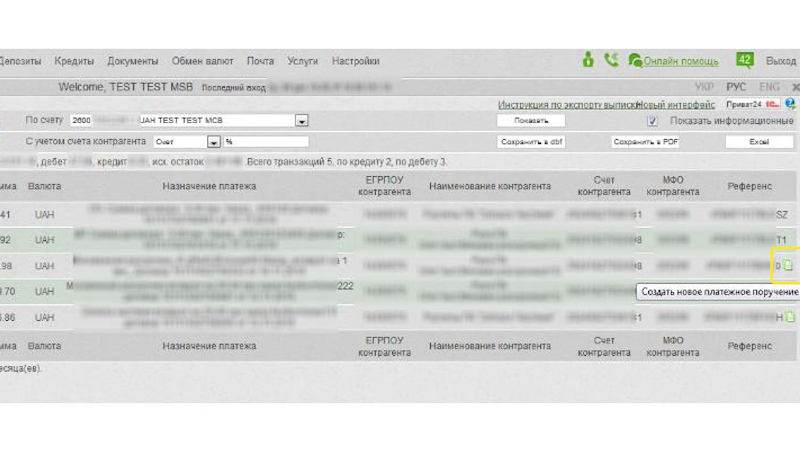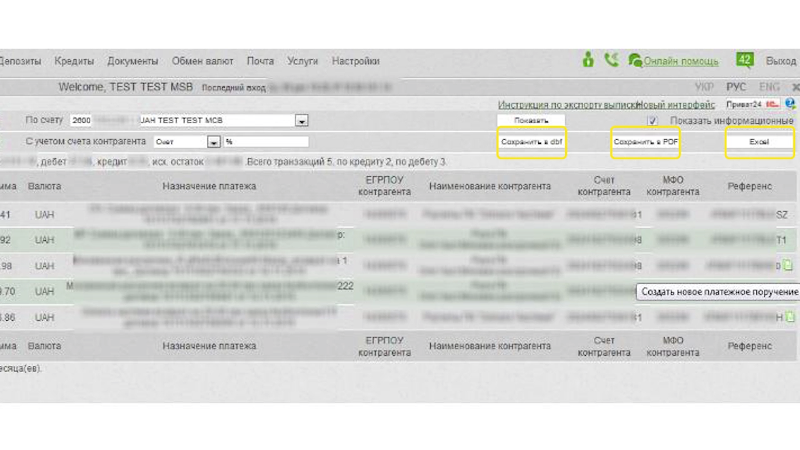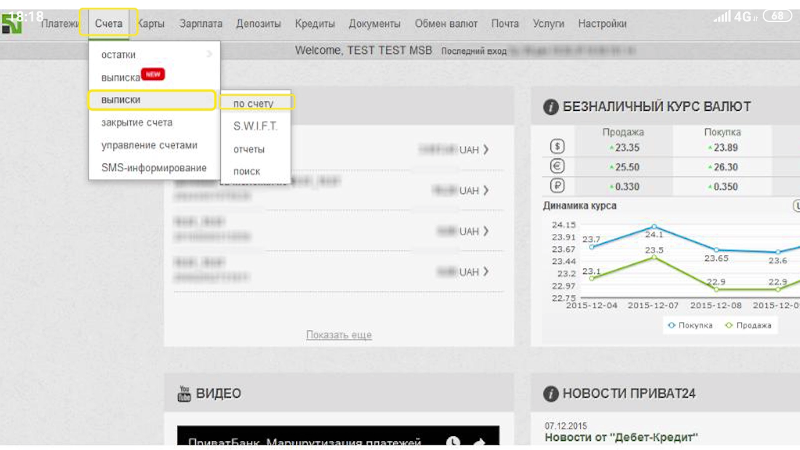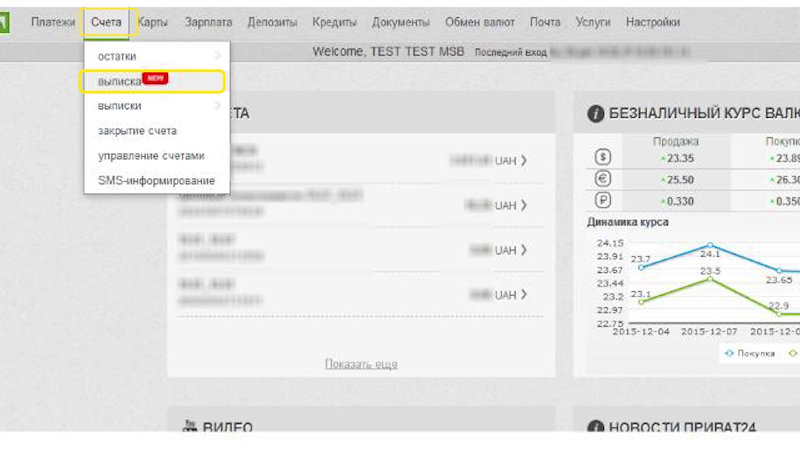В Приват24 для Бизнеса Вам доступна функция просмотра информации о движении денег по Вашим счетам с возможностью фильтрации и импорта.
Создавайте выписки по счетам в Приват24 без посещения отделения.
Для просмотра выписки и информации о движении средсв по счету в Приват24 для Бизнеса необходимо:
1. Заходим в меню "Счета", выбираем "Остатки" и "Просмотреть"
2. В открывшемся окне появится информация о Ваших счетах, лимитах, остатках и движениях средств за текущий день
Для большей наглядности любой из блоков можно свернуть / развернуть для просмотра.
Таблица остатков может быть отсортирована по любому из полей в порядке возрастания или убывания, просто кликните по заголовку поля один или два раза.
Также можно отключить показ счетов с нулевыми остатками, поставив отметку в чекбоксе "Скрыть счета с нулевым остатком"
Для валютных счетов можно включить эквивалент в национальной валюте - чекбокс "Показать эквивалент"
3. Если нужна информация за другой период и по другому счету - выбираем нужный период
и счет и нажимаем кнопку "Показать"
4. Мы получили информацию по выбранному счету за предыдущий месяц
5. Если интересует информация за определенный день - нажимаем на номер счета на против необходимой даты
и получаем развернутую информацию по счету за выбранный день. Здесь отображаются сумма, валюта, назначение платежа, реквизиты получателя платежа, наименование, код, ЕГРПОУ, счет и МФО банка получателя
6. В строке над таблицей приведена сводная информация за день, указаны номер счета, валюта счета, остатки на начало и конец дня, общая информация по дебету и кредиту, количество документов по дебету и кредиту
7. Кроме этого, на странице остатков есть возможность отфильтровать информацию с учетом контрагента - указываем в поле "С учетом контрагента" счет или код ЕГРПОУ контрагента и нажимаем кнопку "Показать"
8. Получаем список платежных документов отфильтрованных по выбранному счету
Рекомендуем ставить отметку в чекбоксе "Показать информационные", чтобы не пропустить информацию о не принятых платежах из-за неверных реквизитов или платежные требования от Ваших партнеров
9. Если нажать на номер платежного поручения - появится печатная форма документа
Можно распечатать сразу несколько документов, если отметить в графе "На печать" интересующие платежи и нажать кнопку "Печатная форма"
10. В строке с дебетовыми платежами расположена пиктограма "Копировать платеж" - нажав на нее Вы сделаете копию платежки и сэкономите время на наборе
11. Сохранить выписку по счету для дальнейшего анализа можно в DBF, PDF или EXEL
12. Аналогичный функционал выписки находится на странице "Счета" - "Выписки" - "По счету"
а также в меню "Счета" - "Выписка new"
Так же ПриватБанк предлагает воспользоваться услугой «Открытая выписка»
«Открытая выписка» - это услуга позволяющая воспользоваться общим доступом к информации о движении средств по счету. Подключив услугу «Открытая выписка», вы сделаете ведение бизнеса прозрачным для ваших клиентов, сэкономите свое время на обработке запросов и распечатке отчетов о движении средств. Услуга актуальна для таких организаций, как школа, ОСМД, благотворительная организация и т.д.
Что бы воспользоваться услугой, руководителю достаточно открыть доступ в «Приват24 для бизнеса» через меню «Настройки», указав счет и период открытого доступа к выписке. Открывается только просмотр выписки в упрощенном виде: дата, сумма, валюта, наименование контрагента и обороты за период. В целях безопасности не отображены поля выписки, которые могут содержать личные данные клиентов. Владелец счета оставляет за собой право открыть выписку для просмотра за определенный период. Отключить услугу можно в «Приват24 для бизнеса» в меню «Настройки».
Для поиска выписки введите номер счета или ЕГРПОУ (ИНН) предприятия/предпринимателя, по которому желаете просмотреть выписку. Чтобы разместить информацию по счету на сайте организации необходимо:
1. Подключить услугу в «Приват24 для бизнеса» в меню «Настройки»2. При просмотре выписки по ЕГРПОУ/счету будет доступна кнопка «Поделиться ссылкой».